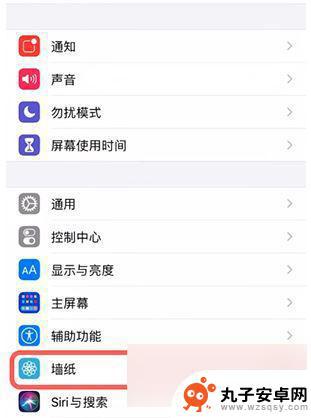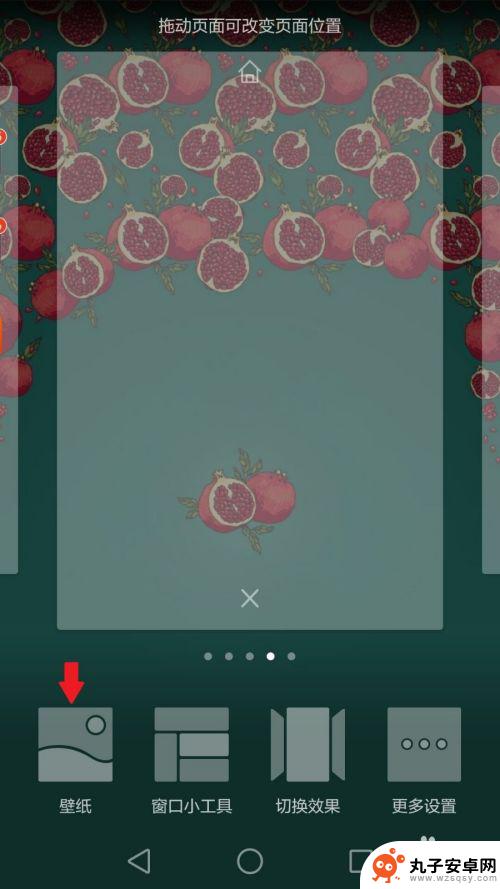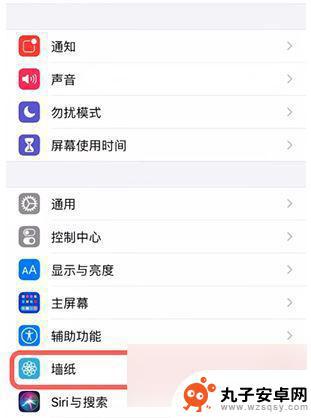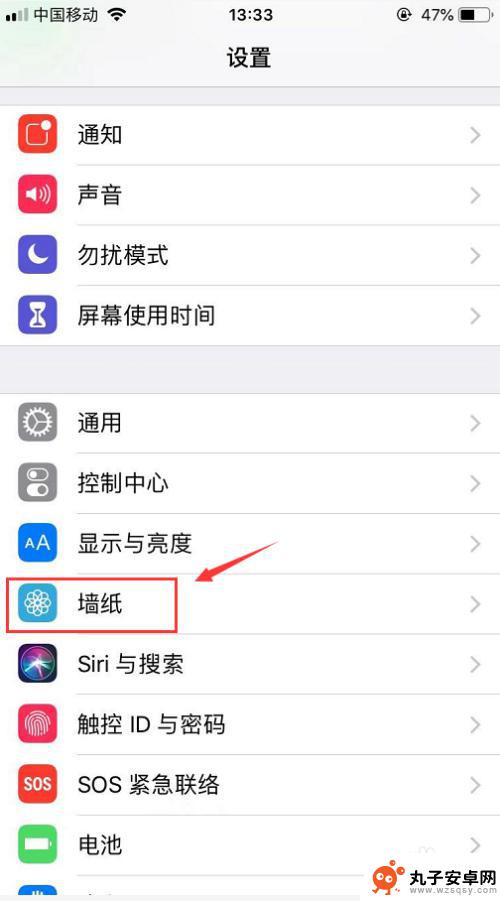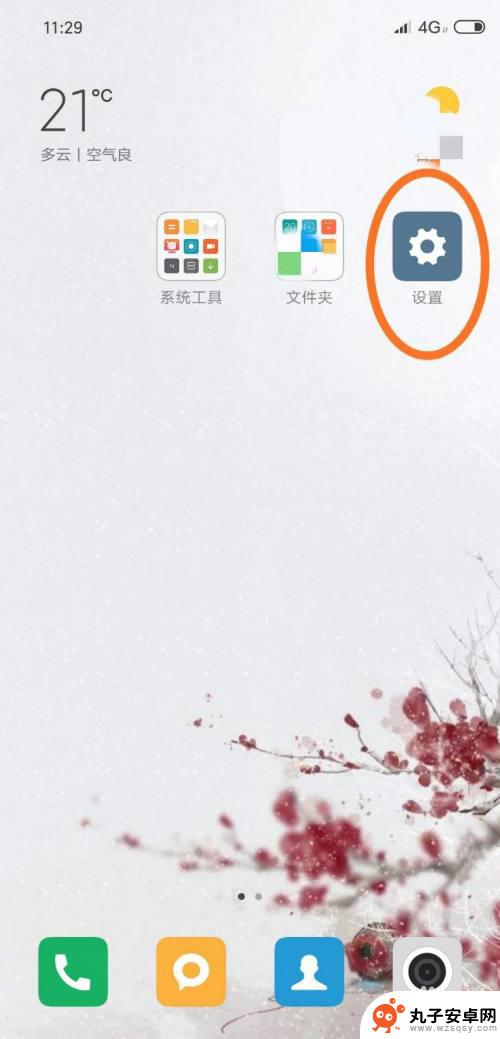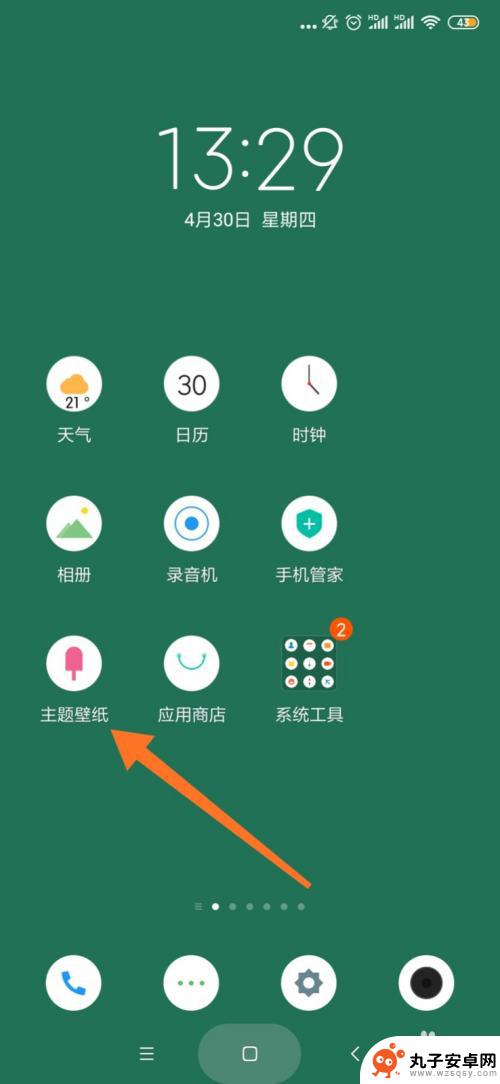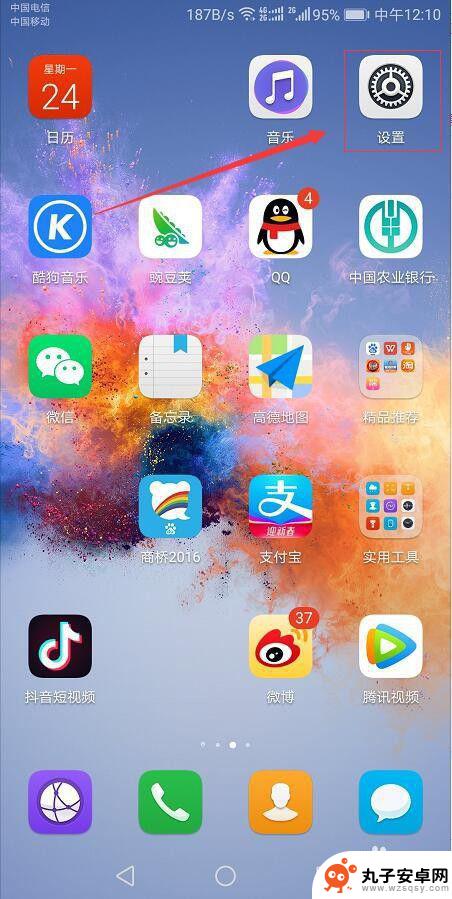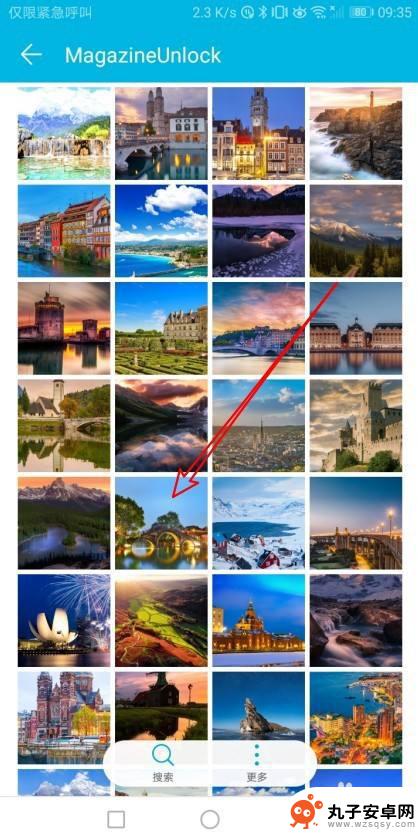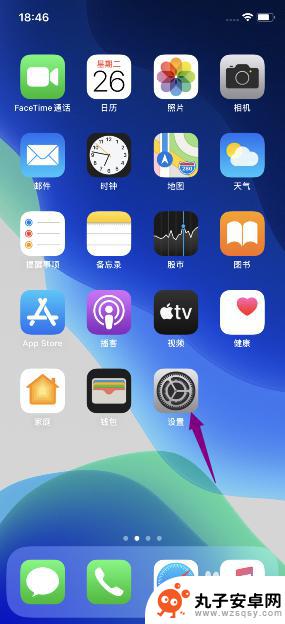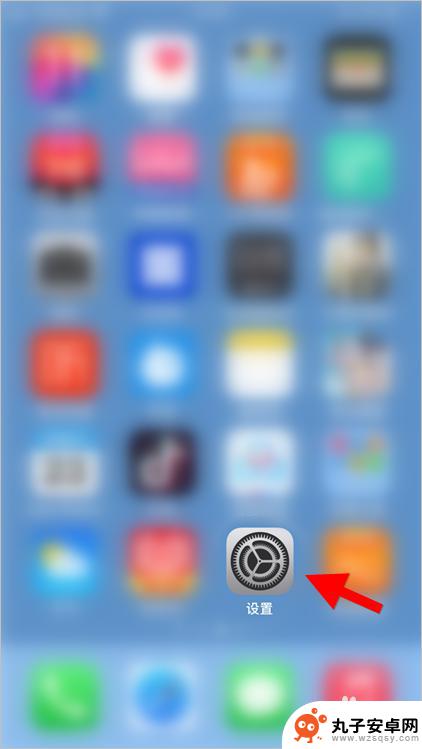手机像素滤镜壁纸怎么设置 手机壁纸设置教程
时间:2024-09-17来源:丸子安卓网
在当今社会,手机已经成为人们生活中不可或缺的工具之一,为了让手机更加个性化和美观,许多人喜欢设置高清像素的壁纸来装饰手机屏幕。而手机像素滤镜壁纸的设置方法也成为了人们关注的焦点之一。接下来我们将为大家介绍一些简单易懂的手机壁纸设置教程,让您的手机屏幕焕然一新。
手机壁纸设置教程
方法如下:
1打开手机,点击“照片”。选择并进入“最近项目”。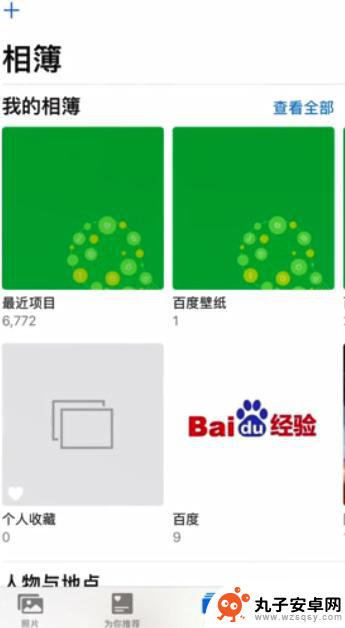 2选择一张图片,点击左下角的分享。选择“用作墙纸”。
2选择一张图片,点击左下角的分享。选择“用作墙纸”。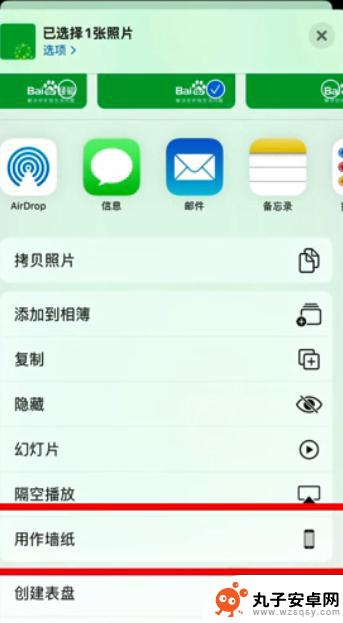 3调整图片,点击“设定”。点击“同时设定”即可设置成功。
3调整图片,点击“设定”。点击“同时设定”即可设置成功。 4打开手机,在设置界面中,点击“墙纸”。
4打开手机,在设置界面中,点击“墙纸”。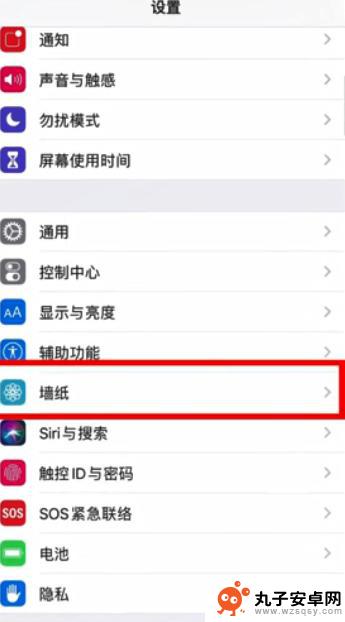 5点击“选取新墙纸”,打开“最近项目”。
5点击“选取新墙纸”,打开“最近项目”。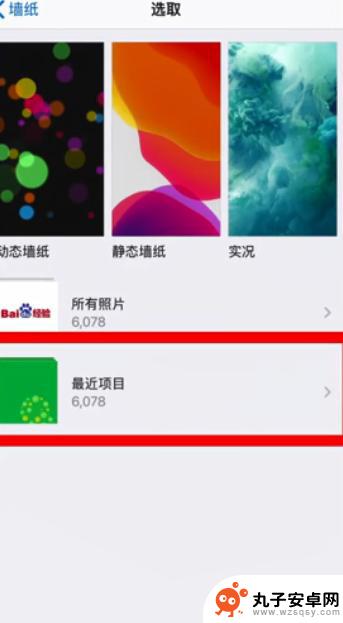 6选择并调整图片,点击“设定”。点击“同时设定”。
6选择并调整图片,点击“设定”。点击“同时设定”。 7返回墙纸界面,可以看到设置的壁纸。
7返回墙纸界面,可以看到设置的壁纸。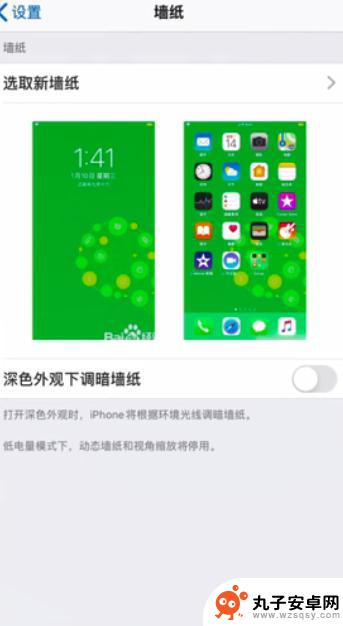 8总结如下。
8总结如下。
以上就是手机像素滤镜壁纸设置的全部内容,如果有需要的用户可以按照小编的步骤进行操作,希望能对大家有所帮助。